
要说最近谁是火爆全球的顶流?
那必定非国产AI之光——
DeepSeek莫属了!

除了超强的深度思考能力和有趣走心的回答之外,DeepSeek+其他AI工具的神组合,也会让你的工作更加轻松和高效。今天就和静宝一起来看看吧!
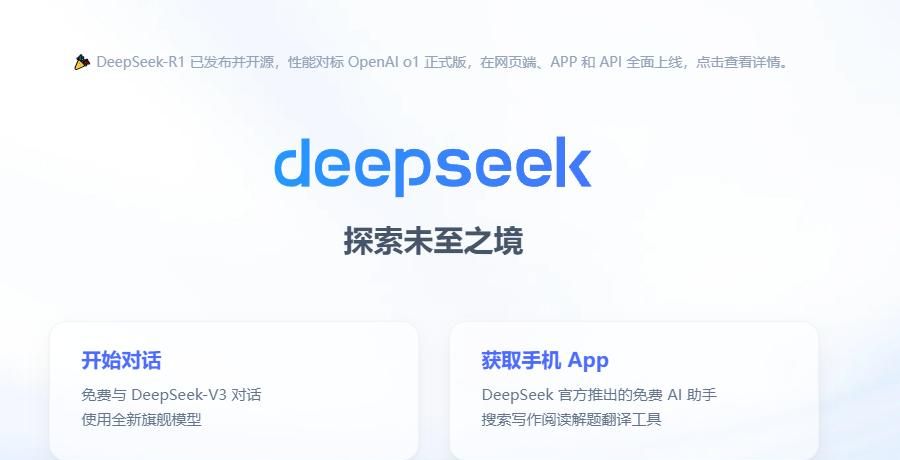
先用Deepseek生成PPT大纲,打开深度思考(R1),提示词模板:主题+目的+注意事项。
列如,“我要写一个主题为近五年短视频行业发展的PPT,注意生成结果的专业性、准确性、时效性”。
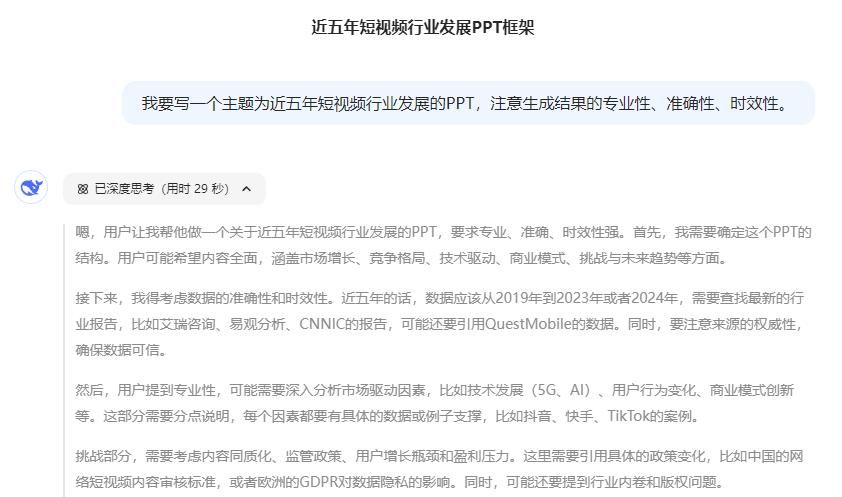
点击红色框图标复制生成的文本。
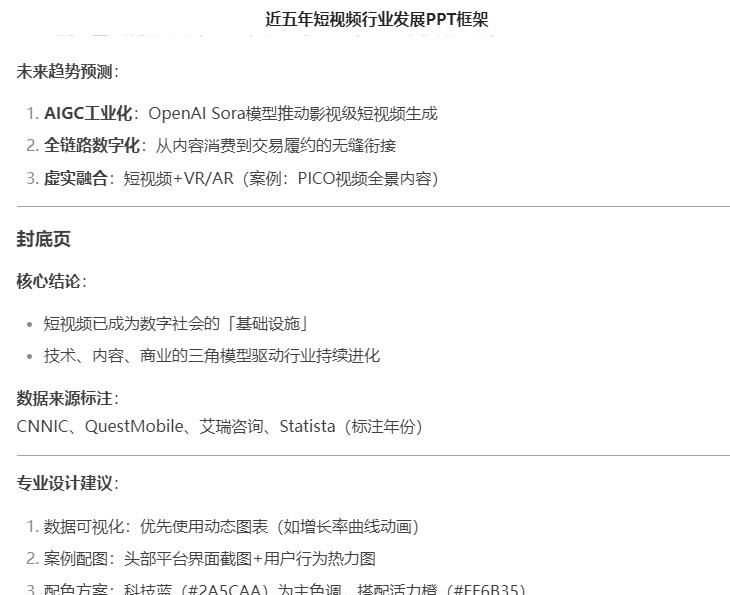
打开Kimi的官方网站:kimi.ai,找到Kimi+,选择PPT助手,把生成的文本复制进来,Kimi会根据“文本大纲”条分缕析,完成后点击一键生成PPT。
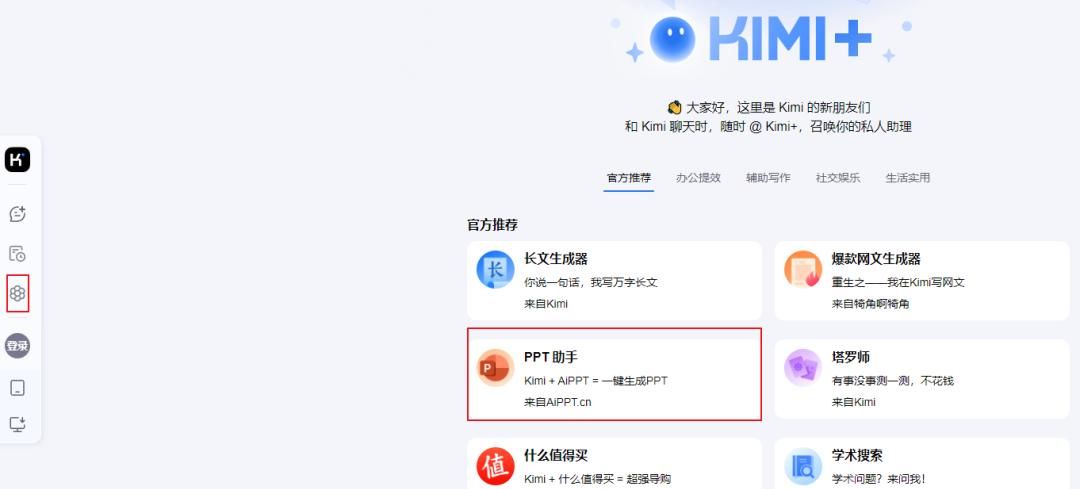
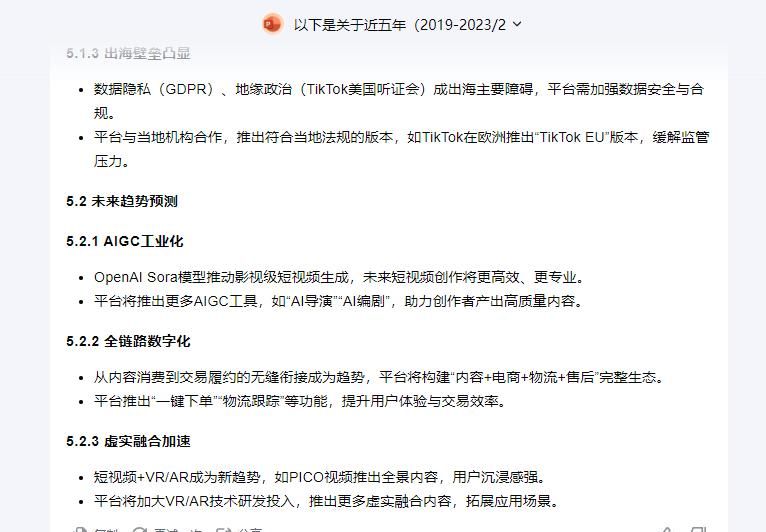
选择自己喜爱的模版,等待几秒钟,即可生成PPT。
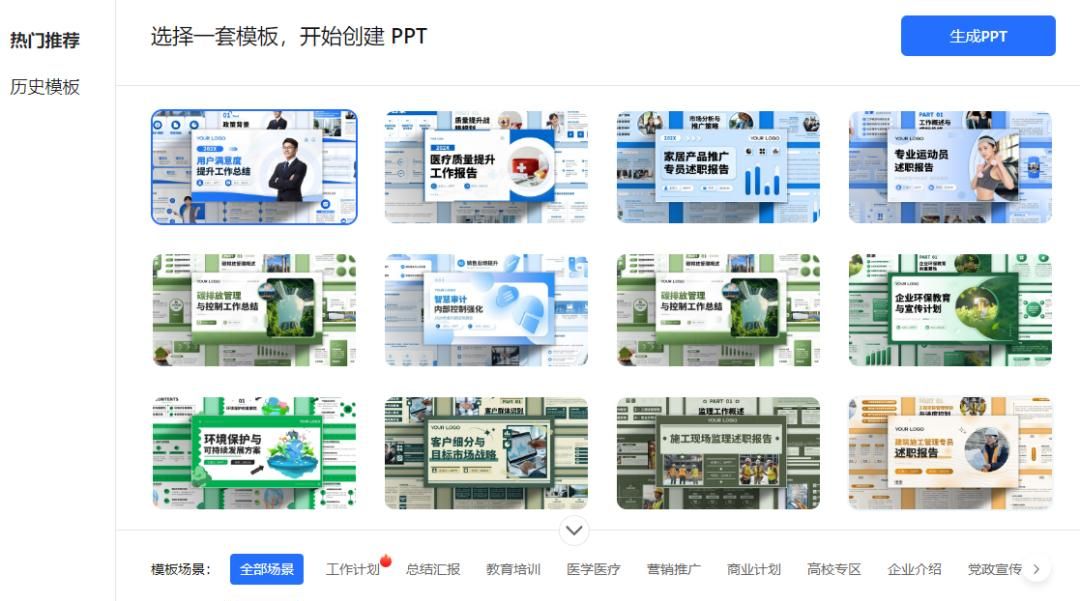
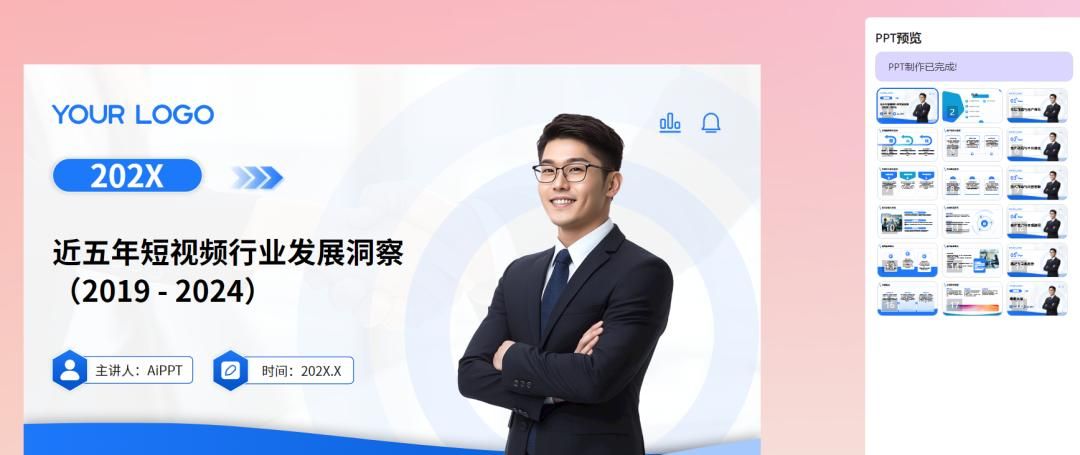
利用DeepSeek
生成Markdown内容
打开DeepSeek网站,选择合适模式。
若分析文档,点“附件上传”上传文件,然后在对话框输入“帮我对以上内容生成思维导图,以Markdown格式输出”;
若依主题生成,在输入框输入主题,列如“帮我生成一份电商运营思维导图大纲,以 Markdown格式输出”。
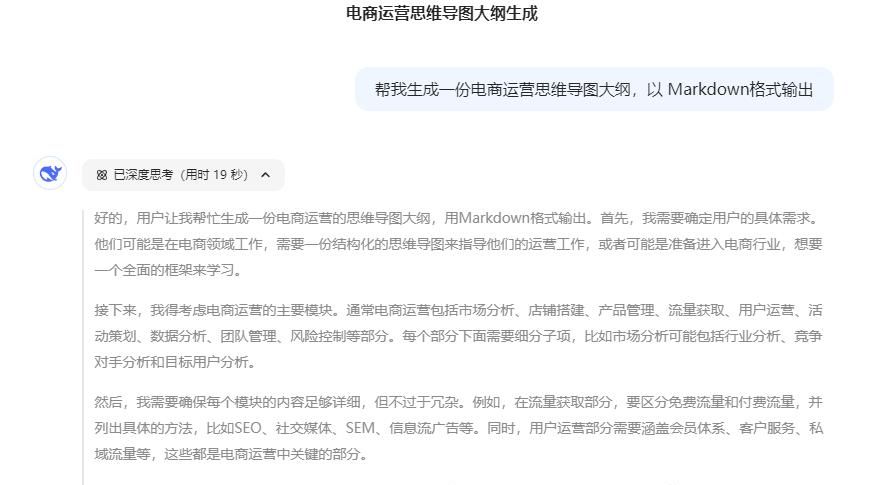
点击右上角复制生成的
Markdown内容
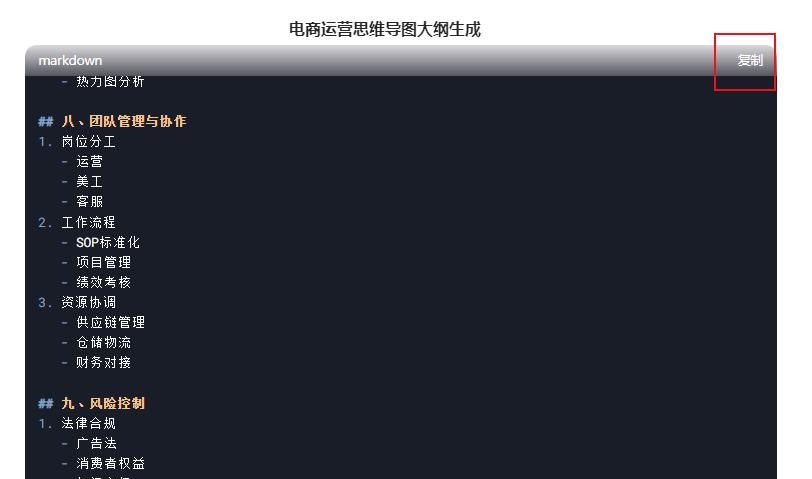
新建并保存Markdown文件
在本地用系统自带文本编辑器(如Windows记事本、Mac文本编辑)新建空白文档,粘贴从DeepSeek复制的内容,然后点击“文件”找到另存为,将“保存类型”改成“所有文件”,名称设置为“导图.md”,注意后缀名必定要是md。
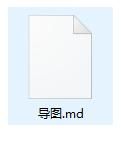
用XMind导入Markdown文件
生成思维导图
启动XMind软件,点击“文件”—“导入”—“Markdown”,在弹出窗口选中保存的.md文件并打开,XMind会自动生成思维导图,随后按需调整布局、颜色、字体等。
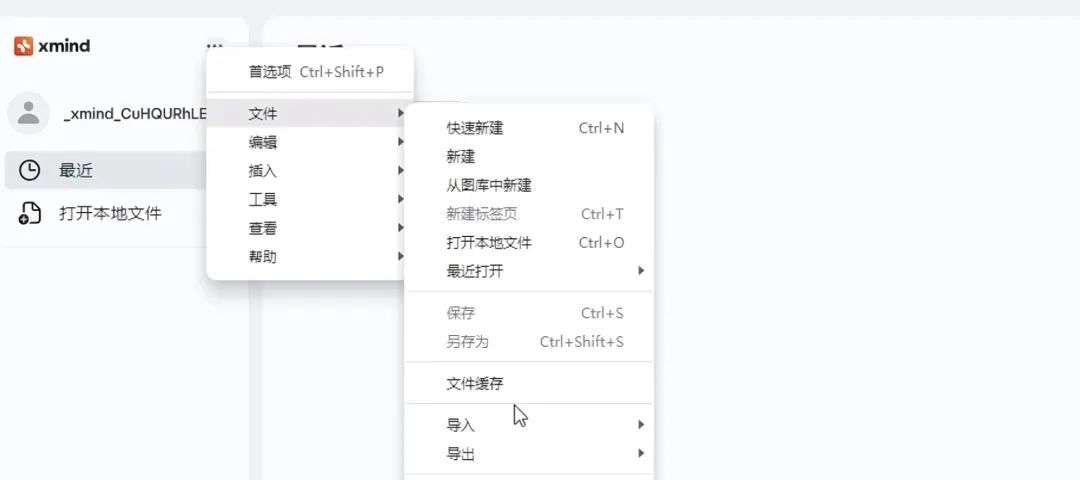

在DeepSeek里详细描述海报需求,列如“生成哪吒来到静安寺的海报提示词”。点击生成,若效果不好,调整输入内容,直至得到满意提示词并复制。
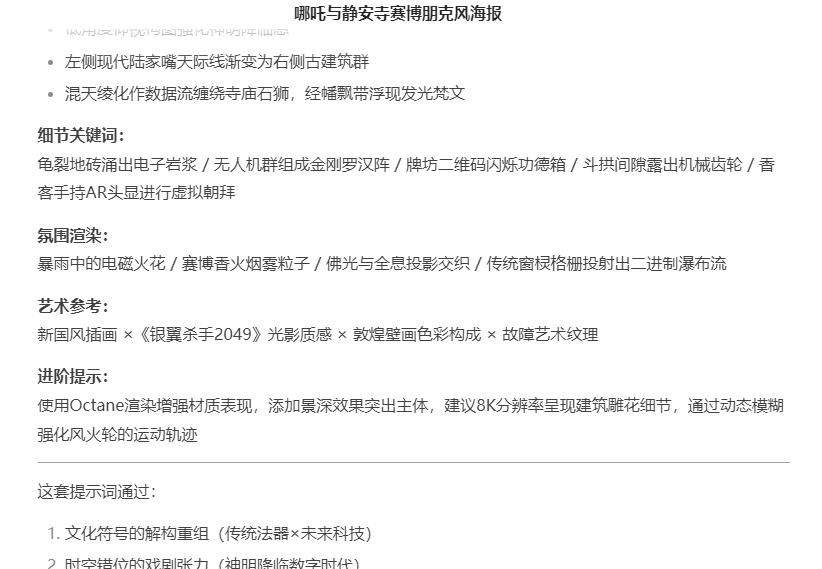
登录即梦官网,点击“图片生成”,粘贴提示词。根据海报用途选好比例、模型等参数,列如竖版海报可选3:4。

点击“立即生成”,即梦会生成数张图片。若需修改,用局部重绘等功能优化,最后下载图片。
以上就是关于DeepSeek
的几个隐藏玩法。
如果你还知道DeepSeek
有哪些高阶玩法,
欢迎在评论区留言~





![C#文件夹镜像工具,完善吧友的功能[源码+已编译程序][25日更新] - 宋马](https://pic.songma.com/blogimg/20250422/5c78681792f64d07a9a672eab3212511.png)



















暂无评论内容